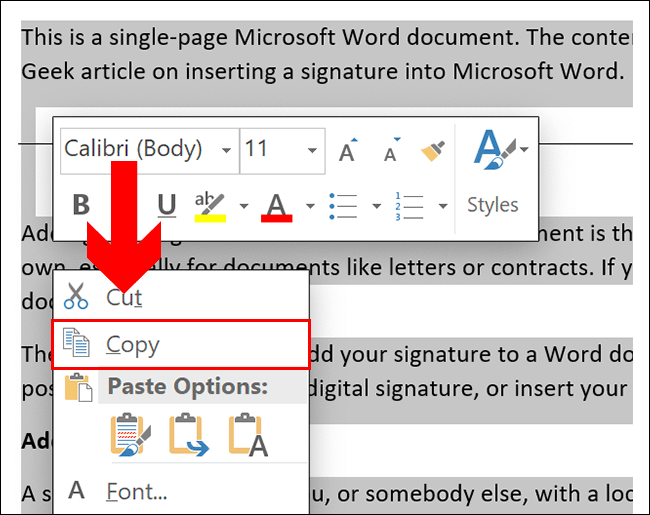
Microsoft Word je úžasný nástroj . Pomůže vám snadno vytvářet, upravovat a formátovat dokumenty. Duplikace stránky je jednou z jejích klíčových funkcí. Možná to budete chtít udělat pro stejný vzhled nebo vytvořit mnoho kopií pro distribuci.
Zde je návod, jak duplikovat stránku v aplikaci Microsoft Word:
- Otevřete dokument a přejděte na stránku, kterou chcete duplikovat.
- Poté klikněte a přetáhněte kurzor nad text a obrázky, abyste vybrali veškerý obsah.
- lis Ctrl+C na klávesnici nebo klikněte pravým tlačítkem a vyberte kopírovat .
- Přesuňte kurzor na místo, kde chcete stránku zobrazit.
- lis Ctrl+V na klávesnici nebo klikněte pravým tlačítkem a vyberte Vložit .
Tady to máte – vloží se duplikovaná stránka.
Stojí za to vědět, že když duplikujete stránku v aplikaci Microsoft Word, zkopíruje se také jakékoli formátování nebo styly použité na původní stránce. Takže všechna záhlaví, zápatí nebo písma na původní stránce budou také na duplikované stránce.
Pochopení potřeby duplikovat stránku v aplikaci Microsoft Word
Potřebujete duplikovat stránku v aplikaci Microsoft Word? Je to klíčové pro efektivní správu dokumentů! Ušetří čas a úsilí při replikaci rozvržení, zachování formátování nebo vytváření záloh. Udělat toto:
- Zvýraznění obsahu: Použijte myš nebo Ctrl+A.
- Kopírování obsahu: Klikněte pravým tlačítkem a vyberte Kopírovat nebo použijte Ctrl+C.
- Vložení duplicitního obsahu: Přesuňte kurzor a vyberte Vložit z možností nebo použijte Ctrl+V.
Poznámka: Jakékoli změny provedené na jedné stránce se projeví na všech kopiích. To pomáhá s konzistencí a hromadnými úpravami. Zde jsou některé další podrobnosti:
jak nainstalovat kopilota v microsoft 365
- Skvělé pro vytváření šablon a konzistentních rozvržení.
- Duplikujte více stránek najednou.
- Zkopírujte konkrétní prvky, jako jsou obrázky nebo tabulky.
Chcete-li se vyhnout chybám:
- Zkontrolujte, zda je formátování na všech stránkách jednotné.
- Záhlaví, zápatí a další důležité prvky zůstávají nedotčeny.
- Hypertextové odkazy a křížové odkazy stále fungují správně.
Když pochopíte, proč duplikovat stránky v aplikaci Microsoft Word a budete postupovat podle těchto kroků, můžete zlepšit pracovní tok a zjednodušit vytváření dokumentů.
Krok 1: Otevření aplikace Microsoft Word a přístup k dokumentu
Chcete-li duplikovat stránku, otevřete Microsoft Word a přístup k dokumentu. Zde je postup:
- Klepnutím na ikonu Microsoft Word spustíte program.
- K dokumentu přistupujte buď pomocí:
- Možnost 1: V rozevírací nabídce klikněte na Soubor a poté na Otevřít. Vyberte dokument a klikněte na Otevřít.
- Možnost 2: Najděte jej v průzkumníku souborů v počítači, například Průzkumník Windows nebo Finder (Mac) . Poté jej otevřete dvojitým kliknutím.
- Zobrazte a upravte obsah dokumentu.
- Vyberte obsah stránky. Klikněte/přetáhněte nebo stiskněte Ctrl+A (Windows) nebo Command+A (Mac) .
- Zkopírujte to. Klepněte pravým tlačítkem myši a vyberte Kopírovat nebo stiskněte Ctrl+C (Windows) nebo Command+C (Mac) .
- Umístěte kurzor na místo, kam chcete vložit stránku. Klikněte pravým tlačítkem a vyberte Vložit nebo stiskněte Ctrl+V (Windows) nebo Command+V (Mac) .
Chcete-li ušetřit čas, používejte klávesové zkratky. Například, Ctrl+A vyberte veškerý obsah a poté Ctrl+C a Ctrl+V zkopírovat a vložit jedním tahem.
Krok 2: Výběr stránky k duplikování
- Otevřete Word a načtěte dokument.
- Přejděte na stránku, kterou chcete duplikovat.
- Klikněte na Pohled záložka nahoře.
- Vybrat Vzhled při tisku z možností Zobrazit.
- Zvýrazněte celou stránku pomocí posuvníku nebo navigačních nástrojů.
- lis Ctrl+C zkopírovat to.
- Tady to je – víte, jak vybrat stránku pro duplikaci.
- Je to užitečné, pokud chcete opakovat rozvržení nebo obsah, aniž byste museli vytvářet nové.
- Postupujte podle těchto kroků a už nikdy nic nepromeškáte!
Krok 3: Kopírování stránky
Naučte se duplikovat stránku v aplikaci Microsoft Word! Pro úspěšnou kopii proveďte tyto kroky:
- Otevřete dokument aplikace Word.
- Najděte stránku, kterou chcete duplikovat.
- Umístěte kurzor na začátek stránky.
- Stiskněte a podržte Ctrl.
- Stiskněte klávesu „C“.
- Uvolněte obě klávesy.
Dokázali jste to! Veškerý obsah a formátování bude přesně stejné jako na původní stránce. To zahrnuje záhlaví, zápatí a další prvky.
zamykání klávesnice na mac
Zajímavost: Duplikování stránek nebylo vždy tak snadné. Ve starších verzích Wordu museli uživatelé používat náhradní řešení nebo pluginy třetích stran. V dnešní době je tento proces mnohem jednodušší a efektivnější.
jak propojit účty etrade
A je to! Nyní víte, jak duplikovat stránku v aplikaci Microsoft Word. Jste připraveni vytvářet kopie? Začněte duplikovat!
Krok 4: Vložení duplikované stránky
- Umístěte kurzor kde chcete duplikovanou stránku.
- Klepněte na kartu Domů v horní části okna.
- Najděte skupinu Schránka na panelu nástrojů.
- Stiskněte tlačítko Vložit ve skupině Schránka.
Voila! Stránka je nyní vložena do vašeho dokumentu. Neváhejte a upravte formátování nebo obsah.
Jste připraveni na profesionální tip? Po vložení klikněte na Možnosti vložení tlačítko pro výběr způsobu vložení stránky. Můžete zachovat jeho původní formátování nebo jej přizpůsobit formátu dokumentu.
Vyzkoušejte to a snadno vložte stránky v aplikaci Microsoft Word!
Krok 5: Úprava duplikované stránky
Chcete-li upravit duplicitní stránku, postupujte takto:
- Otevřete stránku v aplikaci Microsoft Word.
- Upravte obsah stránky.
- Přizpůsobte si vzhled stránky – fonty, barvy, mezery atd.
- Přidat/odebrat obrázky, tabulky nebo jiné objekty.
- Zkontrolujte chyby a nesrovnalosti.
- Uložte změny.
Nezapomeňte často šetřit!
Tip: Chcete-li rychle přeskakovat mezi stránkami, stiskněte Ctrl+G a zadejte číslo stránky.
Závěr
Duplikování stránky v aplikaci Microsoft Word může vypadat složitě, ale je to opravdu snadné. Postupujte podle těchto kroky abyste se ujistili, že váš dokument má několik stejných stránek:
jak otevřu soubor vsdx
- Vyberte obsah na stránce, kterou chcete zkopírovat. Klikněte a přetáhněte kurzor nad text nebo obrázky.
- Klikněte pravým tlačítkem a vyberte kopírovat z nabídky.
- Přejděte na místo v dokumentu, kam chcete umístit duplikovanou stránku.
- Klikněte pravým tlačítkem a vyberte Vložit . Zkopírovaný obsah se stane novou stránkou.
Pamatujte, že formátování a styly z původní stránky se přenesou na duplikovanou stránku, jako např styly písma, odsazení a mezery mezi odstavci .
Microsoft Word má také nástroje pro duplikování celých sekcí nebo celých dokumentů. Najděte je v navigačním panelu programu. Vytváření více kopií vaší práce tak může být mnohem jednodušší.
Pomocí těchto jednoduchých kroků tedy duplikujte své stránky v aplikaci Microsoft Word. Při práci s dokumenty v aplikaci Microsoft Word využijte svou produktivitu na maximum!














